Quando você encontrar o problema que 'Este cartão de memória não pode ser usado' na Nikon, você poderá recuperar primeiro os arquivos do cartão de memória Nikon. Em seguida, corrija o erro 'Este cartão de memória não pode ser usado' de duas maneiras. A tabela abaixo fornece um esboço. Leia o conteúdo para obter detalhes.
| Soluções eficazes | Guia passo a passo |
|---|---|
| Correção 1. Formatar um cartão de memória danificado | Clique com o botão direito do mouse em Meu computador > Gerenciar > Gerenciamento de disco. Clique com o botão direito do mouse no cartão de memória e selecione Formatar. Escolha um sistema de arquivos e execute uma formatação rápida... Mais detalhes |
| Correção 2. Reparar um cartão de memória danificado | Pressione Windows + X, clique em "Prompt de Comando (Admin)". Digite o comando: chkdsk [letra da unidade do cartão]: /r, e pressione Enter. Se você não possui nenhum conhecimento técnico e deseja minimizar os riscos de dados... Mais detalhes |
Este cartão de memória não pode ser usado na Nikon D5200
"Minha Nikon D5200 está usando um cartão SD Kingston de 16 GB, que nunca me decepcionou e perdeu uma única imagem até esta manhã, recebi a mensagem de erro dizendo 'este cartão de memória não pode ser usado, o cartão pode estar danificado, insira outro cartão'. Coloquei o cartão no leitor de cartão e conectei ao computador, ele também não apareceu. Bem, o que eu deveria fazer agora?"
Por que esse cartão de memória não pode ser usado de repente? Geralmente, quando um cartão de memória não é mais utilizável em um dispositivo como câmera digital, telefone Android, leitor de música ou console de jogos, é provável que o cartão tenha sido bloqueado, corrompido, danificado, quebrado ou inacessível.
Então, como corrigir o cartão SD danificado que envia erro "este cartão de memória não pode ser usado" e recuperar dados dentro dele? Verifique sempre primeiramente se o pequeno deslizador estiver configurado para a posição "desbloquear". E, antes de tentar solucionar o problema do cartão de memória na Nikon, talvez Canon, Sony, Olympus, Panasonic ou Fuji, busque principalmente um poderoso serviço de recuperação de dados on-line para resgatar as imagens e gravações de vídeo.
Como recuperar arquivos do cartão de memória Nikon?
Dica útil: Se o cartão SD não aparece no seu computador, você pode ir ao Gerenciamento de Disco do Windows para atribuir uma letra de unidade ao cartão. Então aparecerá.
Baixe e instale o software gratuito de recuperação de dados EaseUS. Inicie o software após a instalação.
Passo 1. Selecione o cartão de memória para verificar.
Conecte o cartão de memória ao seu computador e inicie o software de recuperação de cartão da EaseUS no seu PC. Clique em "Procurar Dados Perdidos" para começar a procurar seus dados perdidos.

Passo 2. Aguarde o processo de digitalização terminar.
Após o processo de digitalização, você pode verificar e filtrar os arquivos desejados neste programa. Clique em "Filtro" se você estiver procurando por um tipo de arquivo específico.

Passo 3. Recupere arquivos desejados.
Você pode clicar duas vezes diretamente nos arquivos para visualizar e ver se estão bem. Depois disso, você pode escolher os arquivos desejados e clicar em "Recuperar" para restaurá-los para um local seguro no seu PC ou em outros dispositivos de armazenamento externos.

Como corrigir o erro 'Este cartão de memória não pode ser usado'
Semelhante ao erro 'cartão não pode ser acedido' da Canon, também existem correções disponíveis para os problemas do cartão de memória na Nikon. Agora você pode solucionar o problema do cartão de memória com ousadia, sem se preocupar em perder arquivos de dados importantes. Em geral, existem duas soluções eficazes que valem a pena tentar.
Correção 1. Formatar um cartão SD danificado
- No seu PC, clique com o botão direito do mouse em Meu Computador ou Este Computador – Gerenciar – Gerenciamento de disco.
- Clique com o botão direito do mouse no cartão SD e selecione Formatar.
- Escolha um sistema de arquivos como NTFS, FAT, FAT32 e execute uma formatação rápida.
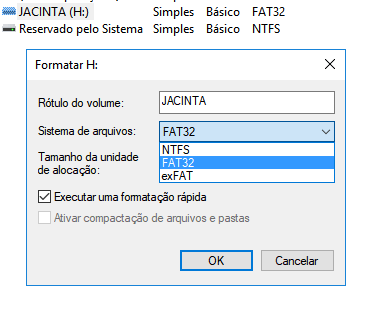
Correção 2. Reparar um cartão SD danificado usando CMD
- Pressione as teclas de atalho Windows + X, clique em "Prompt de Comando (Admin)".
- Digite o comando: chkdsk [letra da unidade do cartão sd]: /r. Pressione Enter.
Se você não possui nenhum conhecimento técnico e deseja minimizar os riscos de dados, o uso de software de terceiros pode ser uma opção melhor. A linha de comando é adequada para profissionais de informática, pois comandos errados podem causar problemas graves. Portanto, é altamente recomendável que você tente uma alternativa automática de linha de comando.
O EaseUS CleanGenius é uma ferramenta prática de correção de computador, segura e leve. É uma alternativa perfeita ao comando CHKDSK. Use esta ferramenta de um clique para resolver problemas do seu computador.
Para corrigir erro do sistema de arquivos ou disco:
Passo 1: Baixe o EaseUS CleanGenius gratuitamente e instale-o.
Passo 2: Abra o software, clique em "Otimização" e selecione a opção "Exibição de arquivos".
Passo 3: Escolha a unidade e execute o reparo. Após a conclusão da operação, clique para visualizar o resultado.

Artigos relacionados
-
![author icon]() Jacinta 2025-08-25
Jacinta 2025-08-25 -
Como Corrigir o Erro Que Cartão Micro SD/Cartão TF Não Formata
![author icon]() Rita 2025-08-25
Rita 2025-08-25 -
Resolvido: Windows Update pede constantemente que reinicie o computador
![author icon]() Jacinta 2025-08-25
Jacinta 2025-08-25 -
Corrigir vazamento de memória e alto uso de CPU do sistema Windows 10 'ntoskrnl.exe'
![author icon]() Jacinta 2025-08-25
Jacinta 2025-08-25
Dicas
- Como Particionar HD do Windows 10 Grátis
- Como Corrigir Cartão SD Corrompido e Recuperar Dados
- Como Recuperar Dados do Android com Tela Quebrada
- O Melhor Recuperador de Arquivos Deletados Grátis
- Como Recuperar HD Externo Corrompido sem Perder Dados
- Como Clonar HD para SSD Kingston
- Como Compartilhar e Transferir Arquivos entre 2 PCs no Windows 10
- Como Transferir Contatos do iPhone Antigo para o Novo